Como salvar imagens com metadados em Python: um guia abrangente
No mundo da fotografia digital e do processamento de imagens, os metadados desempenham um papel crucial. Metadados são informações suplementares salvas em um arquivo de imagem que incluem detalhes como a data e a hora em que a foto foi capturada. Preservar esses metadados ao salvar imagens é essencial para fotógrafos, artistas digitais e desenvolvedores que trabalham com arquivos de imagem. Neste guia, exploraremos como salvar imagens com metadados usando Python, focando especificamente em salvar metadados em imagens PNG. Além disso, forneceremos uma dica bônus sobre como adicionar metadados em massa a nomes de arquivos de imagem usando um renomeador em massa, facilitando a organização de seus arquivos.
1. Como salvar imagens com metadados em Python
O Python oferece diversas bibliotecas que permitem trabalhar com imagens e metadados, com Travesseiro (PIL Fork) sendo um dos mais populares. Embora o tratamento de metadados em arquivos PNG seja um pouco mais complexo do que em JPEGs devido à estrutura do formato PNG, ele ainda é gerenciável com a abordagem correta.
Aqui está um guia passo a passo sobre como salvar metadados de imagem em arquivos PNG usando Python.
Etapa 1. Instalar bibliotecas necessárias
Para começar, você precisará instalar as bibliotecas necessárias. Pillow e Piexif são as duas bibliotecas principais que usaremos, embora Piexif seja mais comumente usada com arquivos JPEG. Para PNG, trabalharemos principalmente com Pillow.
Instale essas bibliotecas usando pip
pip instalar Travesseiro piexif
Etapa 2. Carregue a imagem e extraia os metadados
Para salvar metadados com uma imagem, primeiro você precisa extrair os metadados existentes. Embora os arquivos PNG não usem o formato EXIF como os JPEGs, eles podem armazenar metadados textuais, como comentários ou palavras-chave.
Veja como você pode carregar uma imagem e extrair quaisquer metadados textuais usando o Pillow:
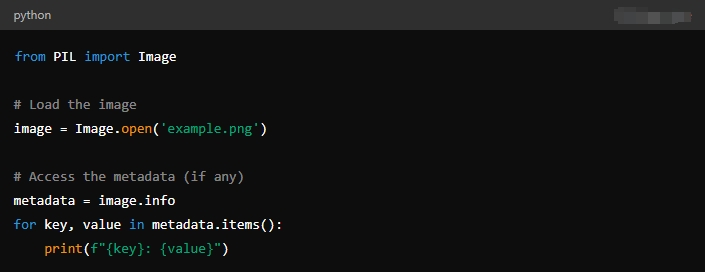
Este script carrega um arquivo PNG chamado
example.png
e imprime todos os metadados armazenados no arquivo. O
info
O dicionário no Pillow contém metadados para formatos de imagem como PNG, TIFF e GIF.
Etapa 3. Modificar ou adicionar metadados
Se você quiser modificar ou adicionar metadados à imagem, poderá fazê-lo atualizando o
info
dicionário antes de salvar a imagem:
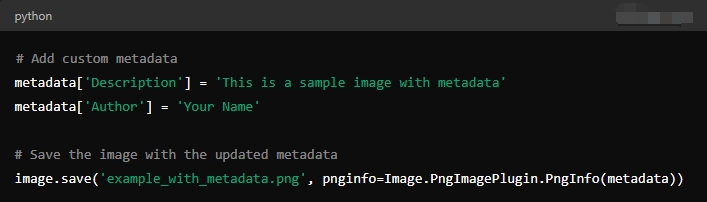
Neste script, adicionamos um
Description
e
Author
campo para os metadados. Os metadados atualizados são então salvos junto com a imagem usando o
pnginfo
parâmetro.
Etapa 4. Salve a imagem com metadados
Por fim, você pode salvar a imagem com os metadados atualizados. Veja como você pode salvar a imagem preservando os metadados originais ou adicionados recentemente:
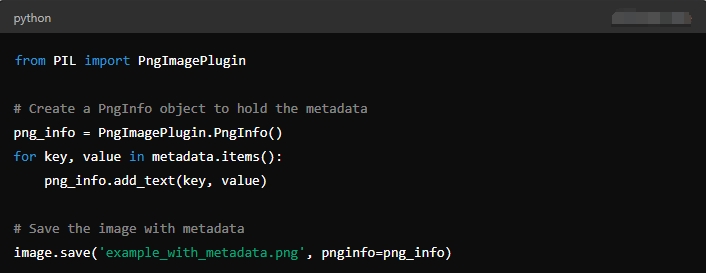
Este método garante que todos os metadados sejam preservados quando a imagem é salva no formato PNG. O
PngInfo
O objeto é usado especificamente para manipular metadados em arquivos PNG.
2. Bônus: Adicionar metadados em massa aos nomes de arquivos de imagem com o RenameKit
Embora preservar metadados dentro de arquivos de imagem seja crucial, organizar essas imagens efetivamente pode ser igualmente importante. Uma maneira prática de organizar imagens é incorporar metadados em seus nomes de arquivo. Isso torna mais fácil classificar e localizar imagens com base em critérios específicos, como a data em que foram tiradas ou o nome do fotógrafo. RenomearKit é uma ferramenta de software que permite renomear vários arquivos simultaneamente. É um aplicativo versátil, particularmente útil para usuários que precisam renomear arquivos com base em metadados.
Vamos ver como adicionar metadados a imagens em massa com o RenameKit:
Passo 1 : Você pode baixar o software RenameKit clicando no botão de download abaixo e seguir as instruções de instalação.
Passo 2 : Após a instalação, abra o RenameKit e importe as imagens que deseja renomear para o software.
etapa 3 : No " Mais Padrão ” seção com o “ Padrões de nome de arquivo ”, você pode escolher metadados para adicionar aos nomes dos arquivos, como tamanho do arquivo, data, largura da imagem, altura e resolução.
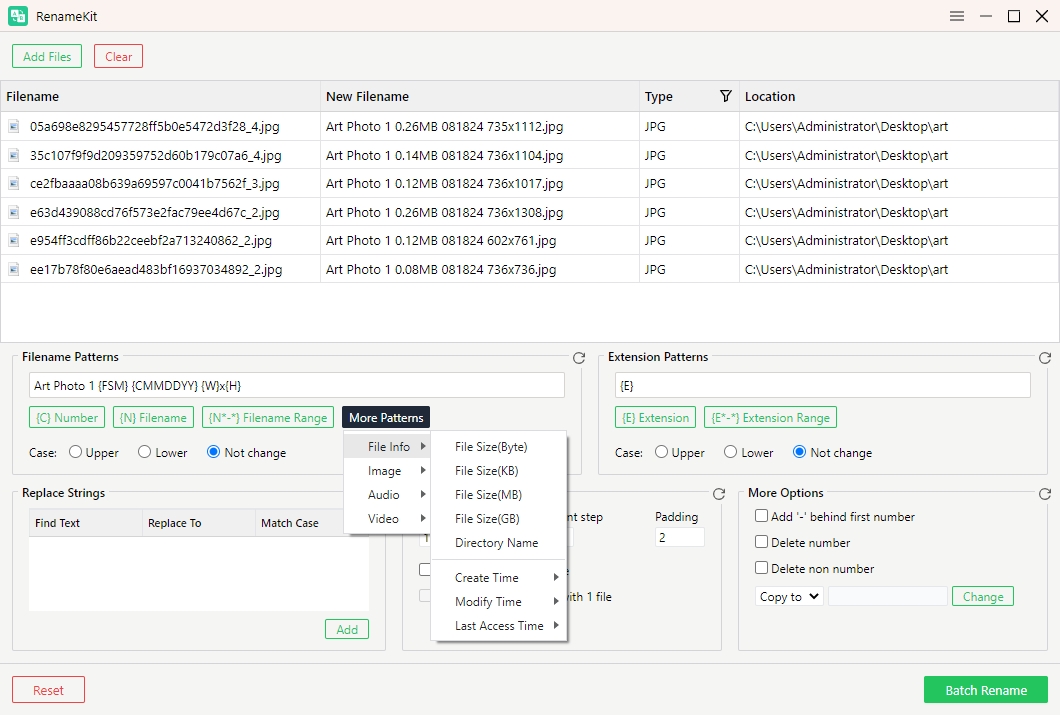
Passo 4 : Se necessário, você também pode alterar diretamente as extensões de imagem de outros formatos para png dentro do “RenameKit” Padrões de extensão “.
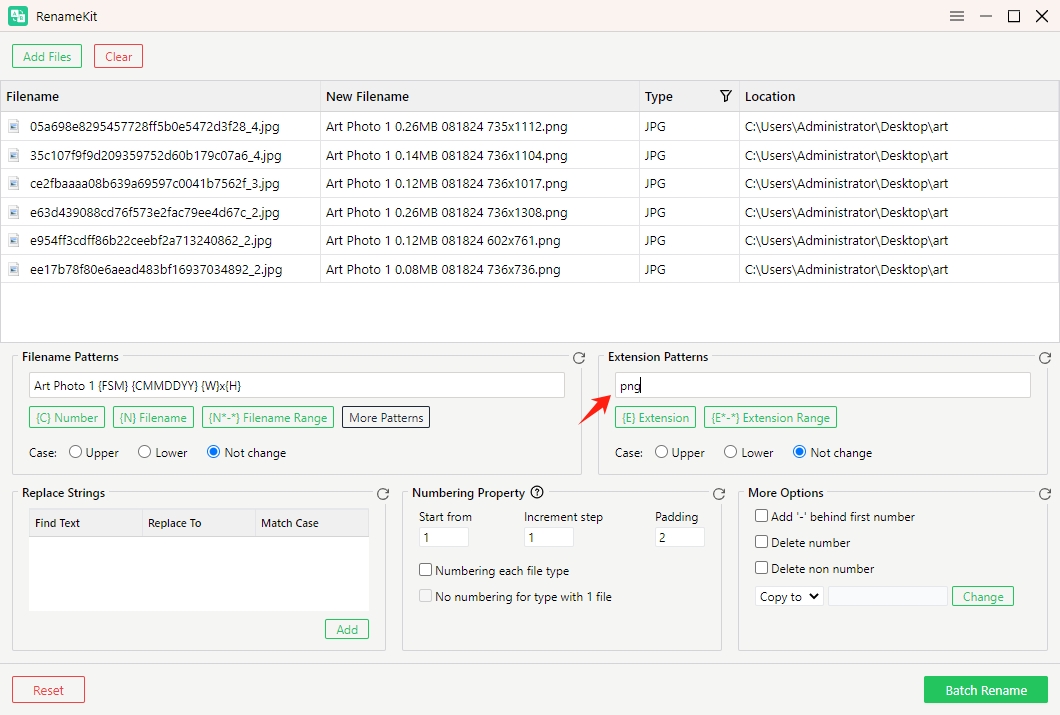
Etapa 5 : Clique em “ Renomear lote ” e o RenameKit renomeará as imagens, incorporando os metadados escolhidos em cada nome de arquivo. Após renomear, seus arquivos serão salvos com os novos nomes de arquivo que incluem metadados, tornando mais fácil classificá-los e gerenciá-los com base em atributos específicos.
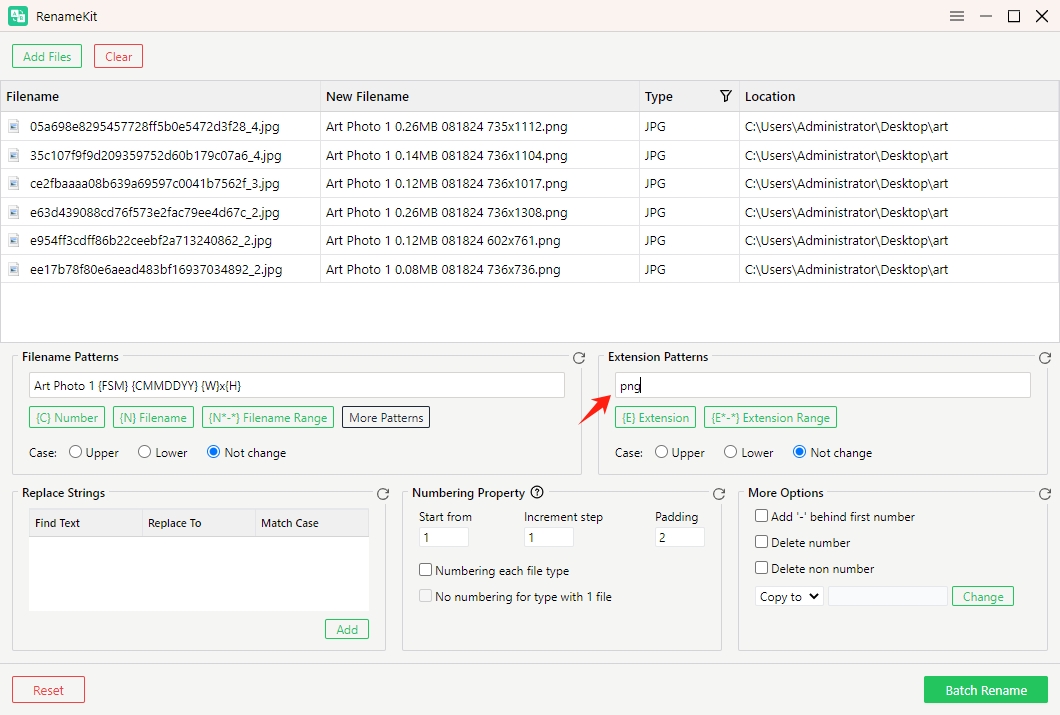
3. Conclusão
Embora o Python seja uma ferramenta poderosa para preservar e manipular metadados de imagens, RenomearKit oferece uma maneira intuitiva e eficiente de organizar arquivos incorporando metadados em nomes de arquivo. Essa combinação de ferramentas é ideal para fotógrafos, desenvolvedores e qualquer um que lide com grandes volumes de arquivos de imagem.
O RenameKit se destaca por vários motivos:
- Interface amigável: Mesmo com habilidades técnicas mínimas, os usuários podem aprender rapidamente a renomear arquivos usando metadados.
- Flexibilidade: A ferramenta suporta vários tipos de metadados, permitindo nomes de arquivos personalizados e significativos.
- Eficiência: Renomear arquivos em massa economiza um tempo considerável, principalmente ao lidar com grandes coleções de imagens.
Concluindo, seguindo os passos descritos neste guia, você pode garantir que suas imagens não sejam apenas salvas com todos os seus valiosos metadados intactos, mas também sejam organizadas de uma forma que as torne fáceis de encontrar e usar. Seja você um fotógrafo gerenciando milhares de fotos ou um desenvolvedor construindo um pipeline de processamento de imagens, Python e RenameKit juntos oferecem uma solução abrangente para lidar com metadados de imagens de forma eficaz.